Utiliza todos los gestos del TouchPad de tu PC con estos trucos
Saca todo el partido al TouchPad de tu ordenador portátil con estos consejos para Windows 10.

Los usuarios de PC están acostumbrados a utilizar un teclado y ratón conectados a una torre para trabajar. Los que son verdaderos artistas obvian el dispositivo de control externo tradicional por una tableta de diseño con su lápiz digital. Ambas opciones también están disponibles en un ordenador portátil, que a su vez cuentan con una superficie táctil para mover el cursor.
Si quieres sacarle todo el partido a este dispositivo te contamos cómo se utilizan todos los gestos del TouchPad de tu portátil.
Configura el periférico
Para utilizar todas las funciones del TouchPad de tu portátil lo primero que tienes que hacer es configurarlo. Las funciones básicas ya están diseñadas, como el movimiento de la flecha para y el toque para seleccionar una aplicación o carpeta del Escritorio. También puedes utilizar dos dedos para expandir o contar las fotos que visualices o las páginas de Internet por las que navegas.
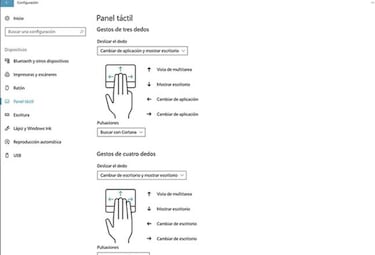
Pero estas funciones son muy básicas. En el apartado de Configuración (el engranaje que te encuentras al abrir el menú de Inicio) debes pulsar en el apartado de Dispositivos. Aquí elige el panel táctil, donde puedes cambiar los parámetros como la sensibilidad o las pulsaciones que realizas con cada toque. Después, solo tienes que ir gesto por gesto asignando la función que desempeñan. Algunas sugerencias pueden ser el desplazar a la derecha con tres dedos pasas a la siguiente canción o hacia arriba para subir el volumen.
Otros trucos para personalizar el ratón en Windows 10
Noticias relacionadas
Como puedes ver, puedes sacar todo el partido al TouchPad de Windows 10 con estos trucos. Utilizar varios dedos para controlar diferentes funciones es algo muy útil para agilizar procesos, sobre todo cuando no tienes a mano un mouse USB. Ahora que hablamos del periférico externo, este también está lleno de secretos que puedes usar en tu favor.
Por ejemplo, puedes cambiar la función del botón central del ratón (que por defecto hace el scroll vertical de la ventana sobre la que trabajas). Pero es posible que necesites configurar todos los botones de tu dispositivo y cambiarlos por la posición de un zurdo. Todos estos trucos los puedes dominar desde el apartado de la configuración de Windows 10 aunque es posible que para otras cosas necesites confiar en apps de terceros o esperar a que Microsoft mejore la experiencia de usuario como pasó recientemente con los pacientes de ELA, que ya pueden controlar su PC con la mirada.